宏基电脑如何用u盘重装系统win10
- 时间:2022年09月21日 15:18:02 来源:魔法猪系统重装大师官网 人气:7388
想要通过u盘重装系统win10的方法来修复宏基电脑系统的故障,解决系统进不去的问题,但是自己不知道如何用u盘重装系统怎么办?下面就教下大家简单的宏基电脑如何用u盘重装系统win10的教程。
工具/原料:笔记本电脑,U盘
系统版本:windows10
品牌型号:联想
软件版本:小鱼一键重装系统软
1、在我们的电脑上下载小鱼重装系统软件,下载安装好并打开。
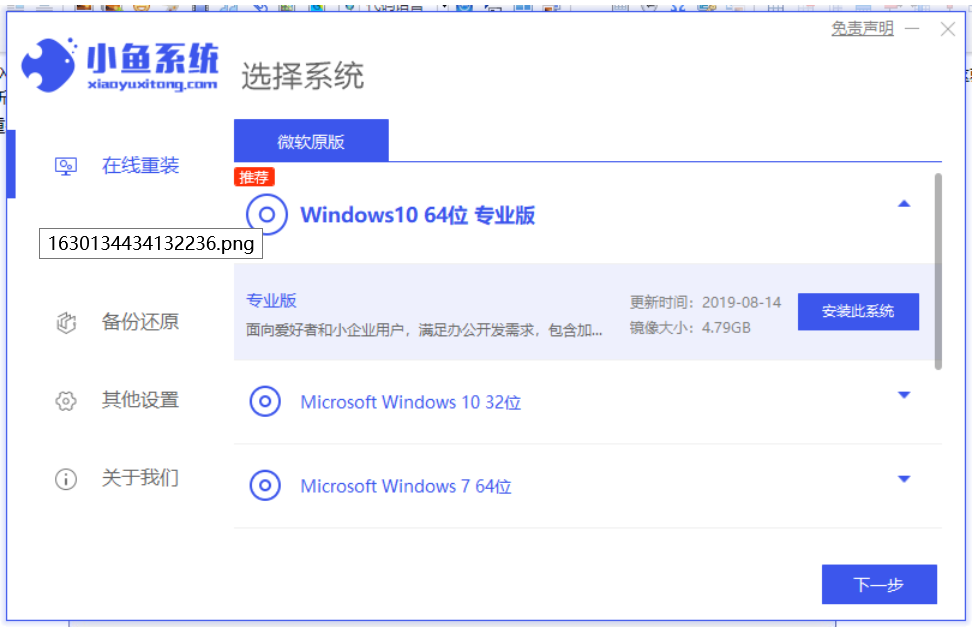
2、进入到小鱼系统的制作系统软件,选择制作U盘选项,点击开始制作,系统会自动给出适合安装的版本。
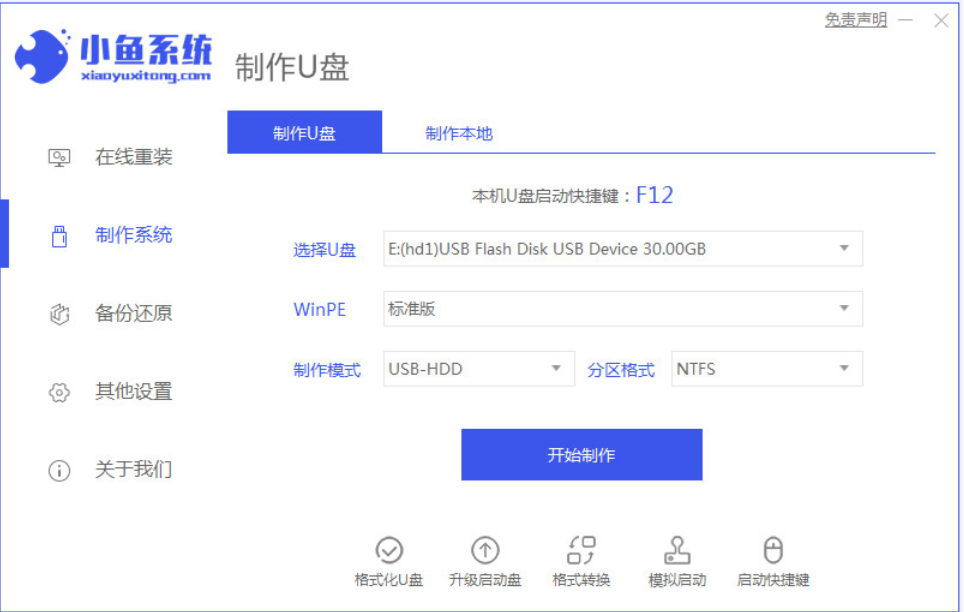
3、接下来系统会弹出这么一个窗口,我们点击确定就好了。
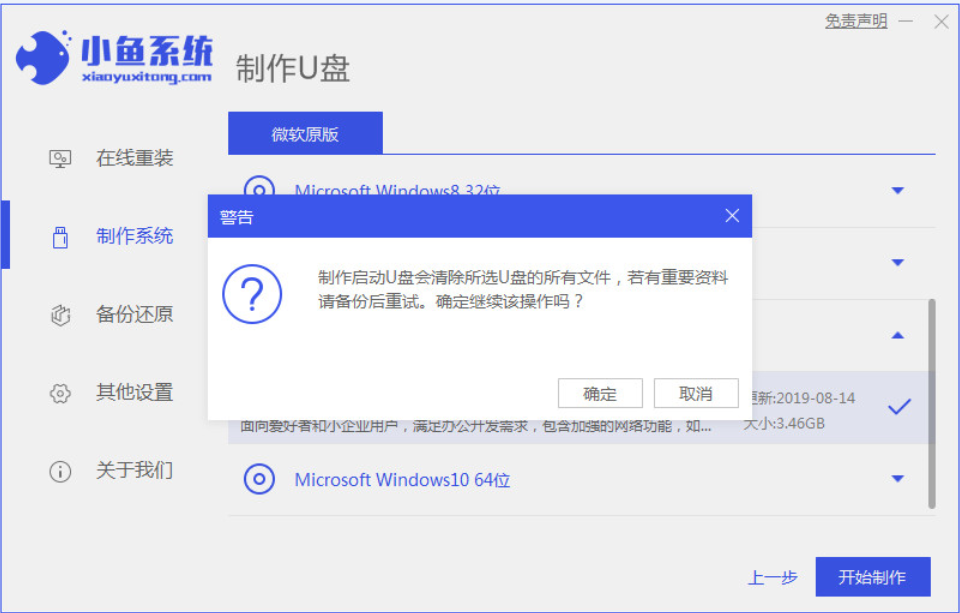
4、下载安装资源,启动U盘制作,安装制作完后成之后我们需要重启电脑。

5、重启完电脑之后插U盘开机,快速按F12,不同的电脑用不同的快捷器,在引导菜单中选择U盘,我们需要返回主页面继续安装。
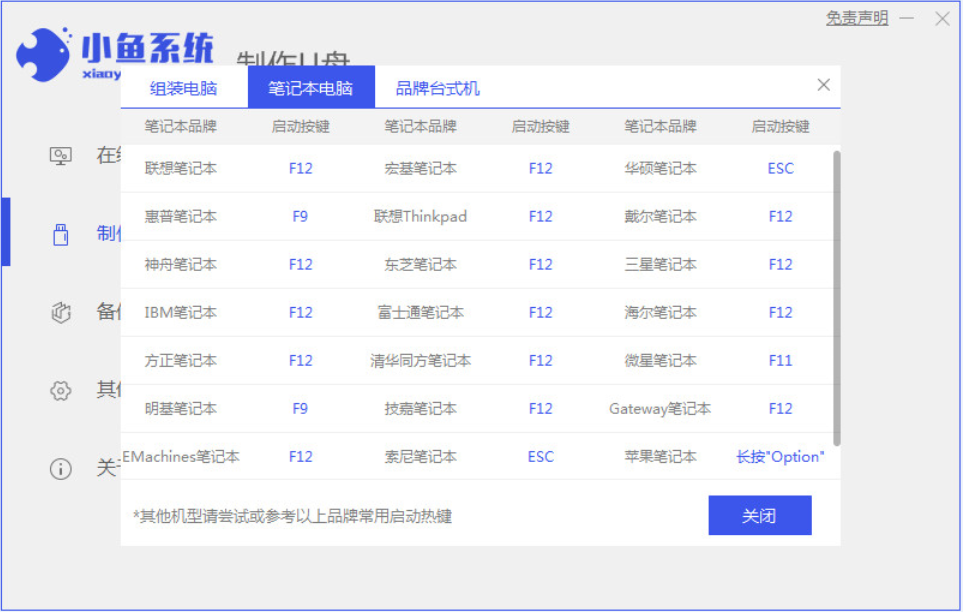
6、然后我们进入pe系统继续安装win10系统。
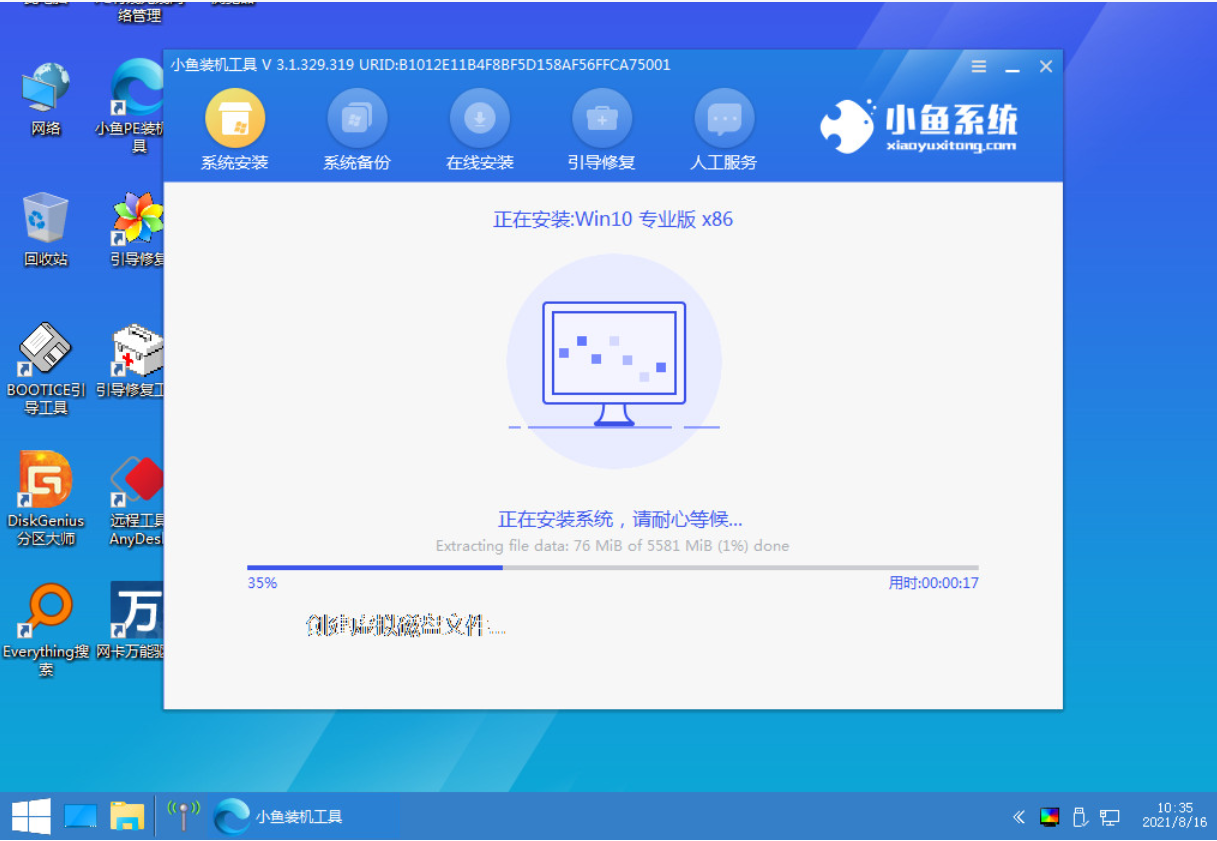
7、安装完成之后我们需要继续重启电脑。
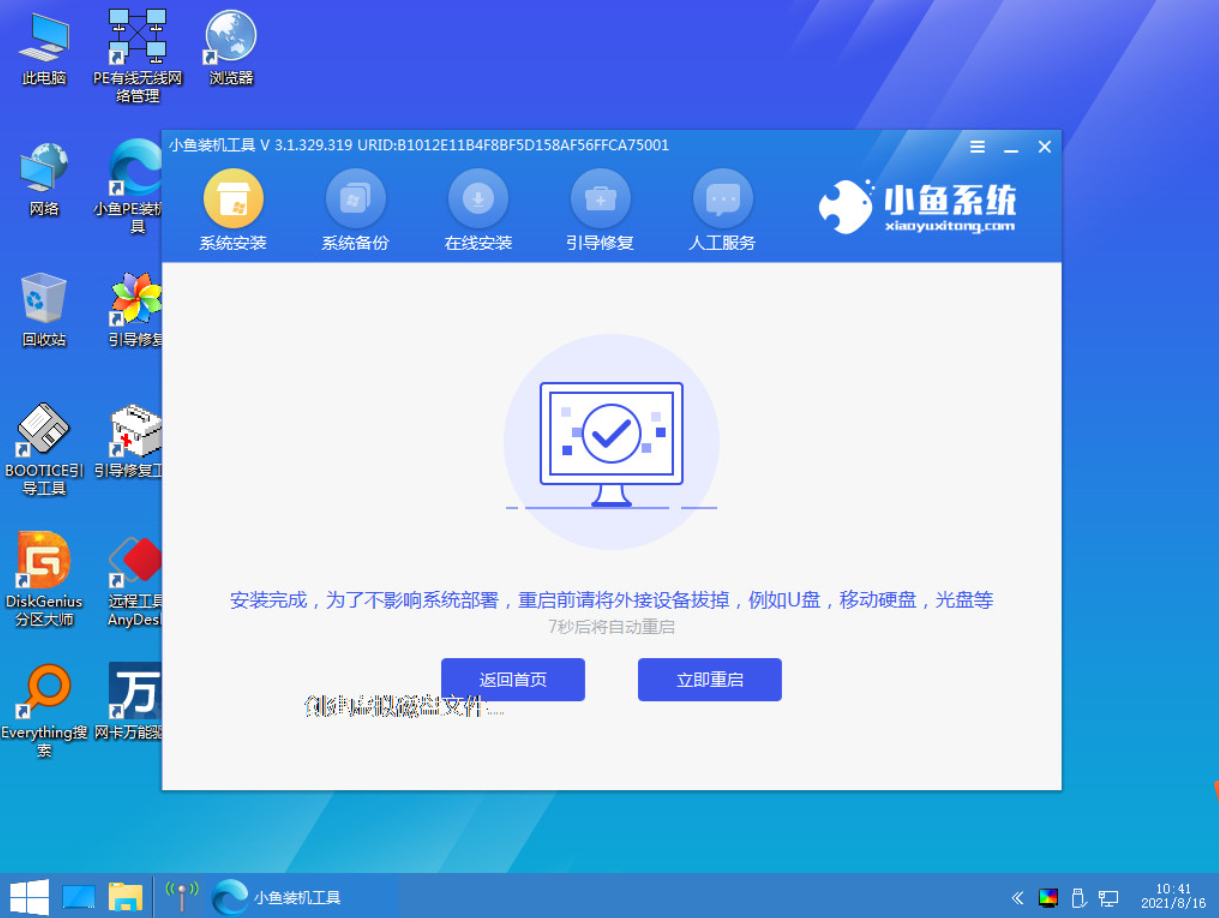
8、重启电脑之后就是我们下载安装的那个系统了。
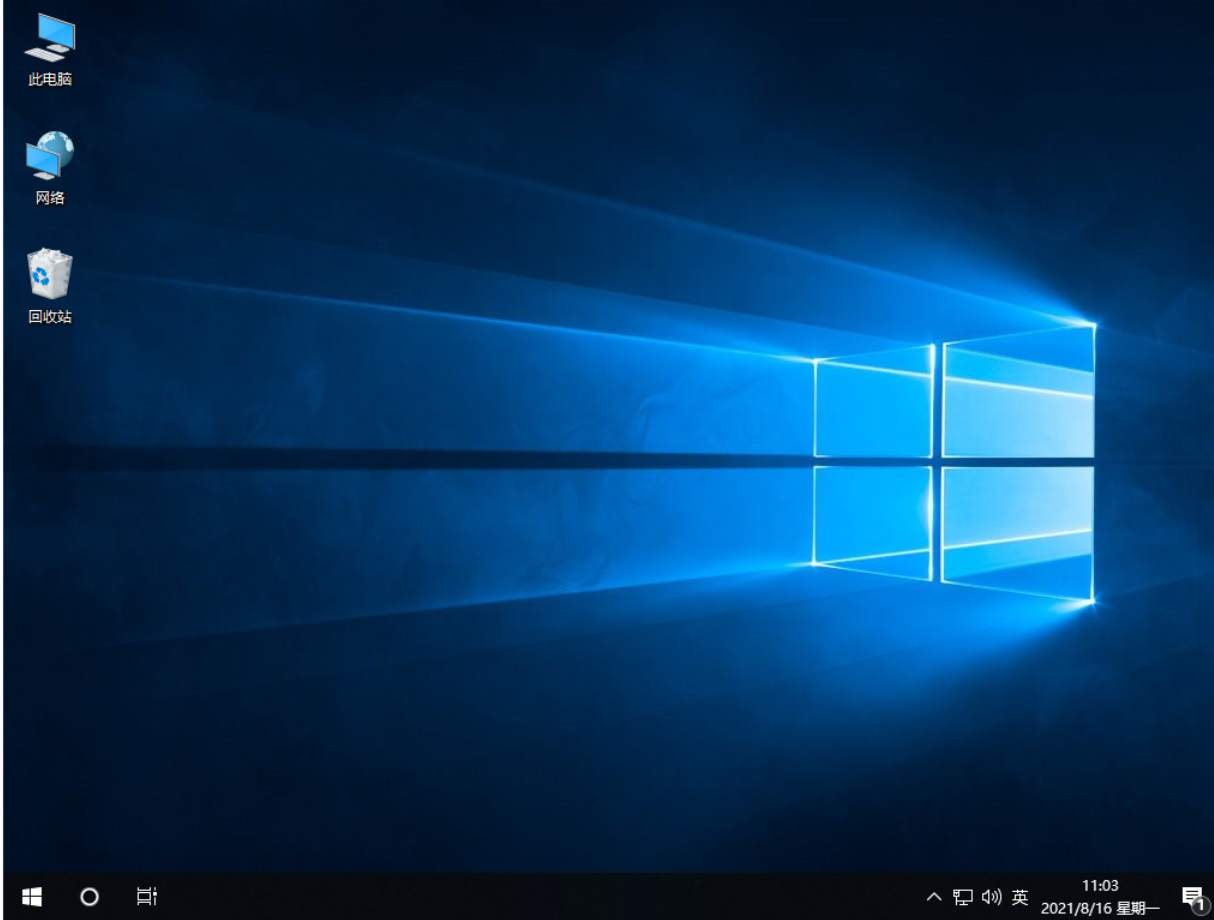
总结:
1、制作启动U盘。
2、安装电脑win10系统
以上就是笔记本怎么用u盘重装系统win10的步骤啦,希望能帮助到大家。
如何用u盘重装系统,宏基电脑用u盘重装系统win10,u盘重装系统win10
上一篇: win10激活密钥专业版2022最新版
下一篇:win10开机慢怎么解决









